최고의 pdf ppt 변환 ai 도구
학생들은 PDF 기반 교육 자료를 널리 인정받고 다양한 장치에서 일관된 표현을 위해 자주 사용합니다. PDF는 문서의 원래 레이아웃과 형식을 보존하는 데 탁월하지만, 동적 프레젠테이션을 만들 때 제한적일 수 있습니다. 학생들은 종종 이러한 문서를 PPT 형식으로 변환하여 수업에서 자신의 아이디어를 효과적으로 전달해야 합니다.
이 전환을 통해 그들은 복잡한 개념을 조직된 슬라이드로 나누고 시각적 요소를 통합하여 자료를 매력적으로 제시할 수 있습니다. 다행히도, 이 작업은 인공지능의 등장으로 훨씬 쉬워졌습니다. 이 기사는 최고의 AI PDF to PPT 변환기를 탐색하여 학술 전문가들이 프레젠테이션을 향상시키기 위한 가장 효과적인 옵션을 선택할 수 있도록 돕습니다.
목록:
Part 1: 최고의 AI PDF PPT 변환 도구 5가지
학생들에게 문서를 슬라이드로 변환하는 것이 왜 중요한지 기본적으로 이해한 후에, 우리는 이를 위한 최고의 도구들을 논의할 것입니다. 다음 섹션에서는 몇 가지 효과적인 AI PDF에서 PPT 변환기를 소개하고, 그들의 기능을 강조하여 사용자가 최적의 선택을 할 수 있도록 도와줍니다.AI PDF에서 PPT 변환기, 그들의 기능을 강조하여 사용자가 최적의 선택을 할 수 있도록 도와줍니다.
1.PDF엘리먼트
PDF에서 PPT 생성기 AI를 찾는 사용자들은 PDFelement를 사용하여 예외적인 정확도와 맞춤 옵션을 구할 수 있습니다. 이 도구는 사용자가 몇 번의 클릭으로 가져온 PDF 문서에서 프레젠테이션을 자동으로 생성합니다. 사용자는 21가지의 상호작용하는 템플릿 중에서 선택할 수 있어 다양한 스타일과 형식을 사용할 수 있습니다. PDF PPT 변환 AI 프로그램을 사용하면 사용자는 추가로 레이아웃 선택 옵션을 제공하여 프레젠테이션의 외관을 더욱 다듬고 조정할 수 있습니다. AI가 생성한 제목에 만족하지 않는 사용자들은 이 도구를 사용하여 쉽게 새로운 제목으로 바꿀 수 있습니다. 또한, 사용자는 프레젠테이션 내 텍스트의 색상을 원하는 스타일과 맞추기 위해 변경할 수 있습니다.
ppt를 만든 후, 이 소프트웨어는 더 세분화하고 프레젠테이션의 모양을 조정할 수 있는 레이아웃 선택 옵션을 제공합니다. ai에 의해 생성된 제목에 만족하지 않은 사용자는 이 도구를 사용하여 새로운 제목으로 쉽게 교체할 수 있습니다. 그것 외에도 사용자는 선호하는 스타일에 맞게 프레젠테이션 내의 텍스트의 색상을 변경할 수도 있습니다.
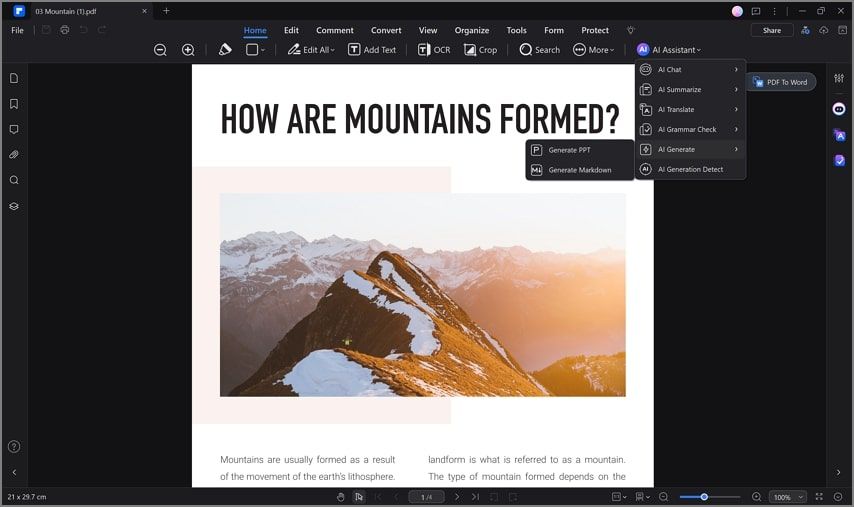
2. SlidesPilot
SlidesPilot은 신뢰할 수 있는PDF to PPT AI도구로 설계되어 변환을 간편하고 향상시키기 위해 고안되었습니다. 변환하기 전에 사용자는 15가지 출력 언어 중 선택하여 원하는 언어로 프레젠테이션을 생성할 수 있습니다. 또한 소스 언어를 자동으로 식별하고 해당 언어로 프레젠테이션을 생성하는 자동 감지 기능이 포함되어 있습니다. 사용자는 또한 PowerPoint, Google 슬라이드 또는 PDF와 같은 여러 포맷으로 프레젠테이션을 다운로드할 수 있는 옵션을 제공받습니다.
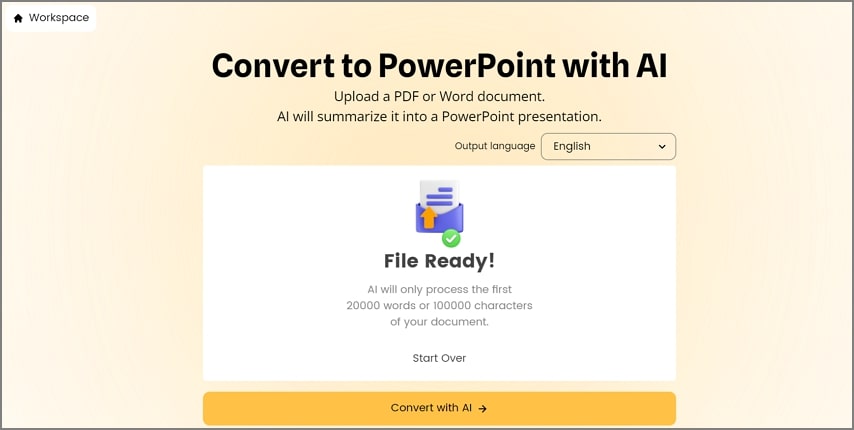
3. MagicSlides
이AI PDF-to-presentation도구는 각종 매력적인 PPT 템플릿을 제공하여 사용자가 동적인 프레젠테이션을 만들 수 있게 합니다. MagicSlides는 프레젠테이션 길이를 사용자의 요구에 맞게 조절할 수 있도록 가능한 길이 프리셋을 선택하거나 필요한 정확한 슬라이드 수를 지정하여 프레젠테이션을 사용자화하는 유연성도 제공합니다. 심지어 슬라이드 내에 이미지를 추가하여 프레젠테이션을 더욱 매력적으로 만들 수도 있습니다.
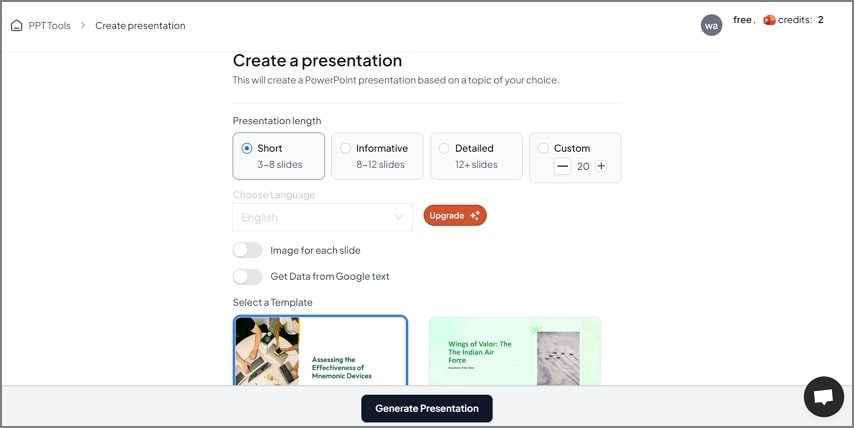
4. 캔바
캔바는 직접적인 AI PDF를 PowerPoint로 변환하는 기능은 제공하지는 않지만 변환 프로세스를 용이하게 하는 일련의 AI 기반 도구를 제공합니다. 사용자는 문서를 도구에 업로드한 후에 PPT 내에서 이미지를 고급 매직 편집 도구를 사용하여 개선할 수 있습니다. 이 플랫폼은 AI 기반 이미지 생성과 애니메이션 추가를 포함한 중요한 맞춤화를 가능하게 합니다.
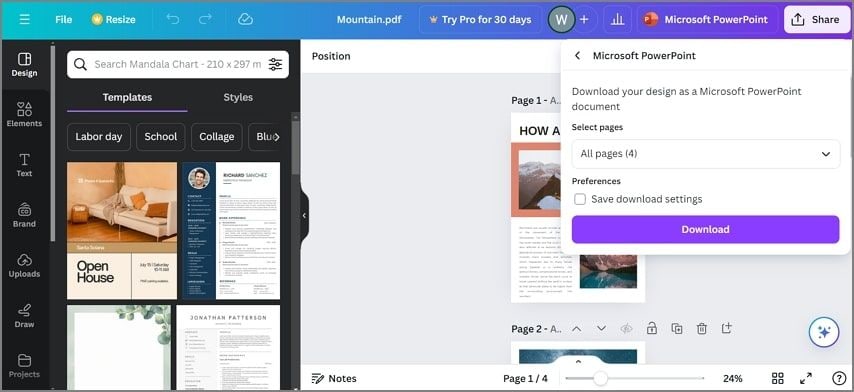
5. SlideSpeak
SlideSpeak는 정적인 PDF 문서를 대화형 프레젠테이션으로 변환하기 위한 다양한 맞춤화 옵션을 제공하는 혁신적인 도구입니다. 변환을 시작하기 전에 사용자는 여러 언어 옵션 중에서 출력 언어를 지정할 수 있습니다. 콘텐츠를 특정 어조에 맞게 맞추기 위해 원하는 스타일을 선택할 수 있는 옵션도 있습니다. 사용자는 텍스트의 길이를 제어하기 위해 표준, 간결 또는 무거운 옵션 중에서 선택할 수 있습니다.
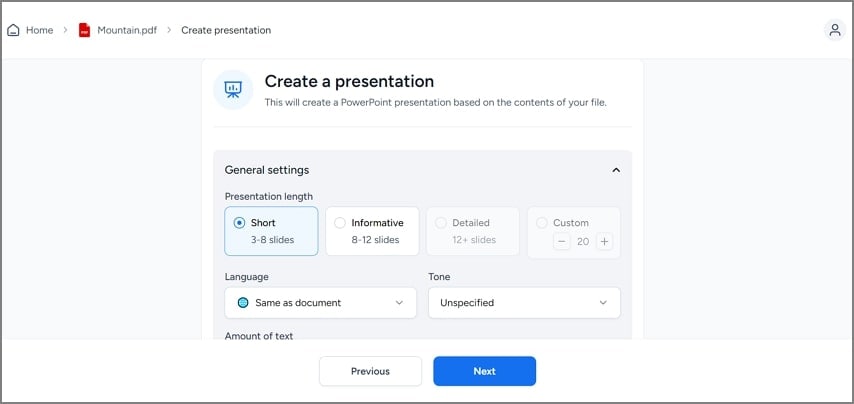
Part 2: PDF엘리먼트를 사용한 인터랙티브 프레젠테이션 생성 단계별 가이드
PDF를 PPT로 변환하는 최고의 도구를 살펴본 후, 이제 PDFelement를 사용하여 이 작업을 수행하는 방법을 알아보겠습니다. 제공된 가이드를 따라 기존 PDF 문서에서 매력적인 프레젠테이션을 손쉽게 제작해 보세요.
1단계: PPT 생성을 위해 PDF 문서 가져오기
변환 과정을 시작하려면 PDFelement 최신 버전을 실행하고 계정에 로그인하세요. 로그인 후 홈페이지에서 "PDF 열기" 버튼을 클릭하여 변환하려는 PDF 파일을 가져오세요.
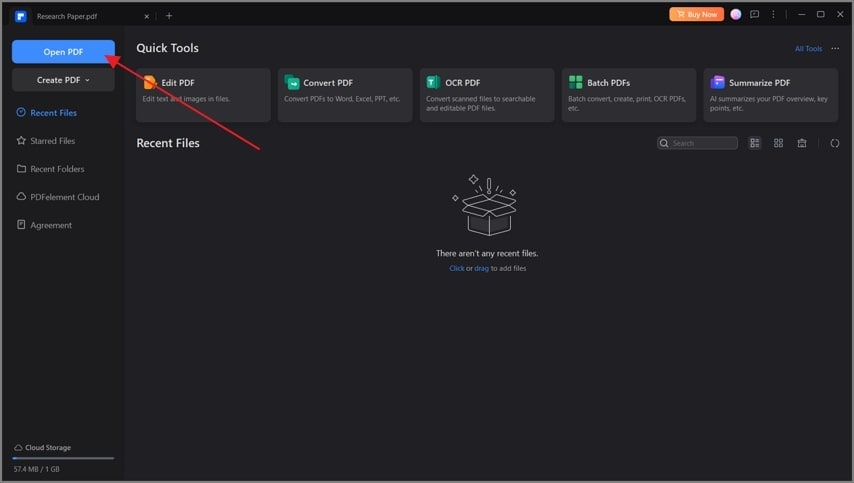
2단계:PPT 생성 도구 위치
PDF가 도구 내에 가져와지면, 인터페이스의 오른쪽 상단에 있는 AI Assistant 탭으로 이동하여 드롭다운 메뉴를 확장하세요. 이용 가능한 도구 목록에서 "AI Generate"를 선택하고 나타나는 작은 팝업 메뉴에서 "Generate PPT"를 선택하세요.
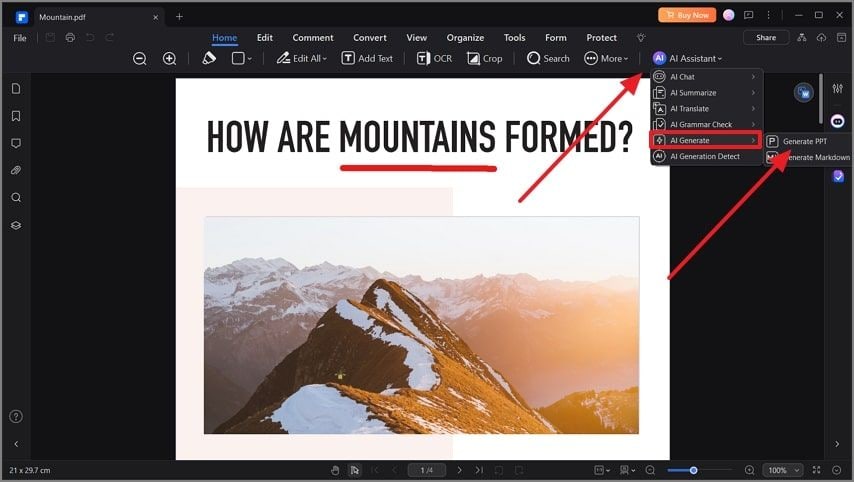
3단계:프레젠테이션을 위한 템플릿 선택
PPT 생성 옵션을 선택한 후, 다양한 매력적인 템플릿이 포함된 팝업 창으로 이동됩니다. 콘텐츠와 가장 잘 어울리는 테마를 선택하고 "Generating" 버튼을 눌러PDF에서 PPT를 만드세요.
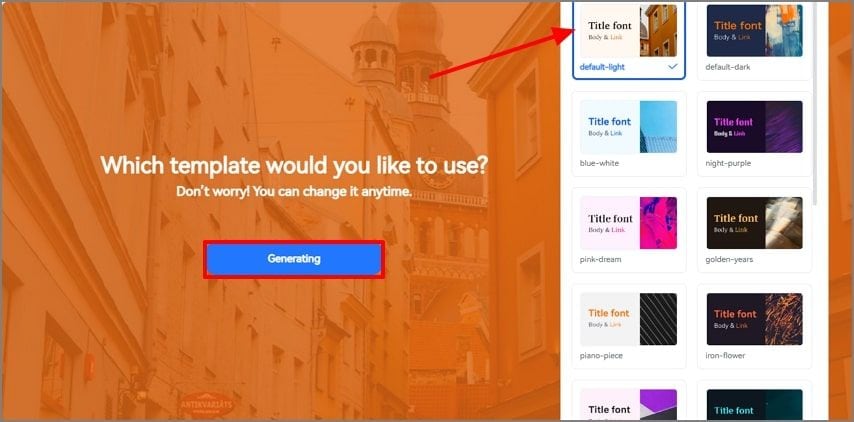
4단계:레이아웃 수정 및 프레젠테이션 내보내기
디자인 인터페이스 내에서 프레젠테이션을 확인할 수 있으며, 더 맞춤화할 수 있습니다. 예를 들어, 우측에 있는 부동 툴바에서 "Layout" 아이콘을 클릭하고 선호에 따라 레이아웃을 선택하세요. PPT의 모습에 만족하면, 생성된 프레젠테이션을 저장하기 위해 "Export" 버튼을 클릭하세요.
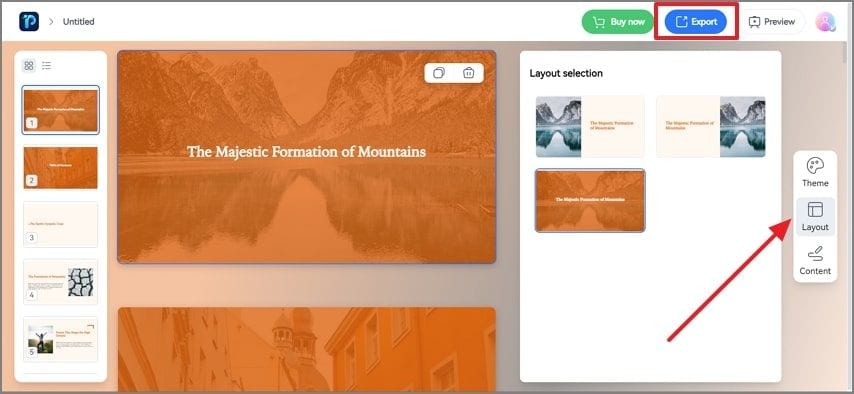
Part 3: PDF에서 PPT로의 변환 중 마주친 문제들
다음 섹션에서는 AI PPT from PDF 변환 중 발생할 수 있는 일반적인 문제 몇 가지를 논의합니다.이러한 도전을 이해하면 원활한 변환을 이루기 위해 도움이 되며, 변환 과정 중 발생할 수 있는 문제를 더 잘 관리할 수 있습니다.서식 불일치:
- PDF를 PowerPoint로 변환할 때 원본 문서의 정확한 레이아웃을 유지하는 것은 어려울 수 있습니다. 이로 인해 텍스트 상자가 맞지 않거나 이미지가 조정되는 등의 문제가 발생할 수 있으며, 이는 수동 조정이 필요할 수 있습니다.내용 누락:
- 가끔씩 AI 도구는 변환 중에 내용의 일부를 변경하거나 누락할 수 있습니다. 원본 내용의 무결성을 보장하고 모든 정보가 정확하게 PPT로 변환되었는지 확인하는 것은 잘못된 데이터를 피하기 위해 중요합니다.그래픽 왜곡:
- 복잡한 시각적 요소와 임베디드 그래픽 구성 요소가 있는 PDF의 경우, AI 도구는 어려워할 수 있습니다. AI PDF to PPT 변환기 이러한 복잡한 기능들은 출력 프레젠테이션에서 정확하게 재현되지 않을 수 있으며, 여기에는 추가적인 편집이 필요할 수 있습니다.
- 상호 작용 손실:PDF는 하이퍼링크, 버튼 및 AI 도구가 변환 중에 완전히 보존하지 못할 수 있는 형식과 같은 인터랙티브 요소를 포함할 수 있습니다. 이로 인해 슬라이드의 기능이 손실될 수 있으며, 사용자는 구성 요소를 다시 삽입하여 전체 사용 가능성을 복원해야 할 수 있습니다.
Part 4: PDF를 PPT로 효율적으로 변환하는 팁
문서를 프레젠테이션으로 변환하는 것은 몇 가지 전략적인 실천으로 간소화될 수 있습니다. 변환 프로세스의 효율성을 높이기 위한 몇 가지 팁과 요령은 다음과 같습니다:
- 적절한 도구 선택:선택한 도구가 변환 중에 원본 레이아웃을 정확하게 보존하는 것으로 알려져 있는지 확인하십시오.
- PDF 준비:변환 전에 변환하려는 PDF가 복잡한 레이아웃이나 특이한 글꼴을 가지고 있지 않은지 확인하십시오.
- 프레젠테이션 검토:최종 프레젠테이션이 원본 문서와 가능한 한 정확히 일치하도록 어떤 불일치도 조정하십시오.
- AI 향상 기능 활용: AI 기능을 활용하여 PDF에서 PPT로 AI 도구를 사용하여 문구 재작성, 이미지 향상 및 디자인 제안과 같은 프레젠테이션을 개선하세요.
무료 체험하기 혹은 지금 바로 PDF엘리먼트 구매하기 !
무료 체험하기 혹은 지금 바로 PDF엘리먼트 구매하기
지금 바로 PDF엘리먼트 구매하기 !
지금 바로 PDF엘리먼트 구매하기 !
 100% 안전 | 광고 없음 |
100% 안전 | 광고 없음 |
Elise Williams
chief Editor